iOS 15 ו iPadOS 15 משלוח עם תכונה חדשה לגמרי הנקראת מצב פוקוס המאפשרת לך להגדיר פרופילי התראות שונים על סמך הפעילויות שלך. אתה יכול לקבל אחד לעבודה, אחד למשחק, אחד לשינה ועוד.
כך תוכל ליצור ולהתאים אישית מצבי פוקוס חדשים באייפון ובאייפד.
המיקוד הוא קצת כמו 'נא לא להפריע' - שעדיין זמין ב- iOS וב- iPadOS 15 בהגדרות המיקוד שלך - אלא שהוא נותן לך שליטה רבה יותר בהעדפות ההודעות שלך ומאפשר לך ליצור הודעות מרובות פרופילים.
אתה יכול להגדיר כמה שאתה רוצה לפעילויות שונות - כל אחת עם ההגדרות שלה - ואתה יכול החלף אותם להפעיל ולבטל אוטומטית בהתבסס על דברים כמו זמן, מיקום, אפליקציות ועוד.
כיצד להתאים אישית מצבי מיקוד ברירת מחדל
iOS ו- iPadOS 15 מציעים מספר מצבי מיקוד ברירת מחדל - נא לא להפריע, לישון, אישי ועבודה - שתוכל להתאים אישית כך שיתאים לך. כדי לערוך כל אחד מהם, בצע את השלבים הבאים:
- פתח את ה הגדרות אפליקציה באייפון או אייפד.
- בֶּרֶז מוֹקֵד.
- בחר את מצב הפוקוס שברצונך להגדיר או להתאים אישית.

תמונה: קיליאן בל/פולחן מק
אם תרצה, תוכל לבחור להמשיך לקבל התראות מאנשי קשר או מאפליקציות מסוימים, להוסיף אותן ל
אֲנָשִׁים ו אפליקציות מקטעים. בֶּרֶז סטטוס מיקוד כדי לבחור אם אנשים אחרים יכולים לראות אותך במצב הפוקוס פעיל כשהם שולחים לך הודעה.אם ברצונך להסתיר תגי סמל במסך הבית וכן התראות כאשר מצב המיקוד שלך פעיל, הקש על מסך הבית, לאחר מכן הסתר תגי התראות. תוכל גם להסתיר דפים מסוימים במסך הבית על ידי הקשה על דפים מותאמים אישית לעבור, ולאחר מכן לבחור את הדפים להסתירה.
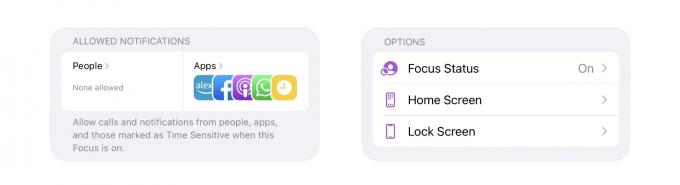
תמונה: קיליאן בל/פולחן מק
כדי להפעיל ולבטל את מצב המיקוד באופן אוטומטי בזמנים מסוימים, הקש על סמל הזמן. כדי להפעיל אותו או להשבית אותו על סמך גורמים אחרים - כגון מיקום או האפליקציות שבהן אתה משתמש - הקש על הוסף לוח זמנים או אוטומציה.
כיצד ליצור מצב פוקוס חדש
כדי להגדיר מצב מיקוד חדש, פשוט הקש על + כפתור בפינה השמאלית העליונה של המסך כאשר אתה נמצא בתפריט הגדרות המיקוד. בחר אחת מההגדרות המוגדרות מראש של אפל, או הקש על המותאם אישית ליצור אחד מאפס.
תן למצב המיקוד שלך סמל ושם, ולאחר מכן בצע את השלבים על המסך כדי להגדיר אותו איך שאתה רוצה אותו.

תמונה: קיליאן בל/פולחן מק
יש כמה דברים מדהימים שאתה יכול לעשות עם מצבי פוקוס. לדוגמה, תוכל ליצור אחד לקריאה המופעל אוטומטית בעת פתיחת ספרים, קינדל או אפליקציית קריאה אחרת. או כזה למשחקים המופעל בעת חיבור בקר בלוטות '.
אנו ממליצים לשחק עם מצבי הפוקוס שלך כדי למצוא כמה הגדרות שעובדות טוב עבורך, בהתאם לאופן השימוש שלך באייפון ובאייפד.
